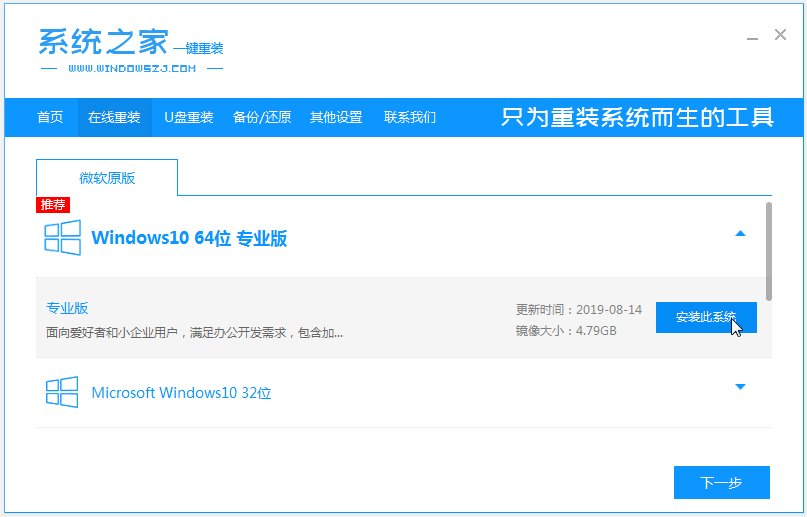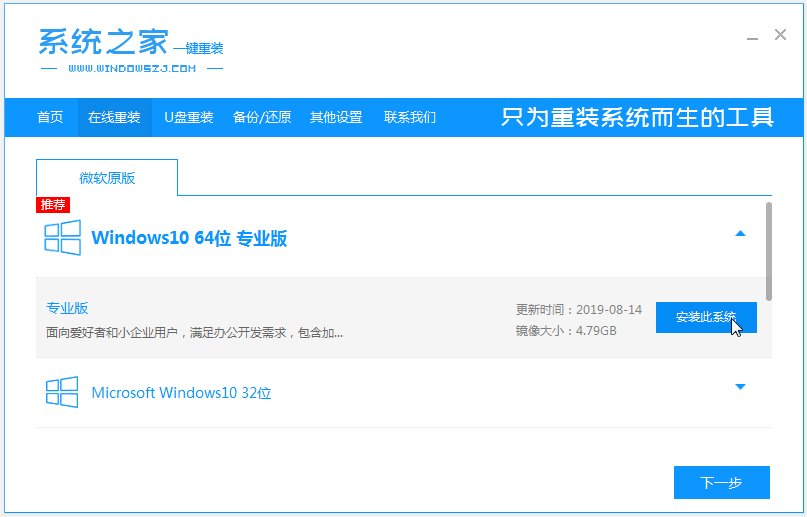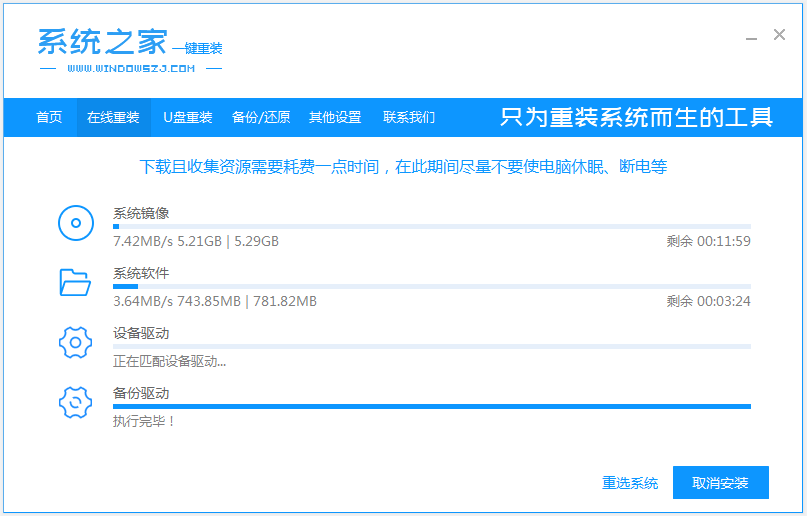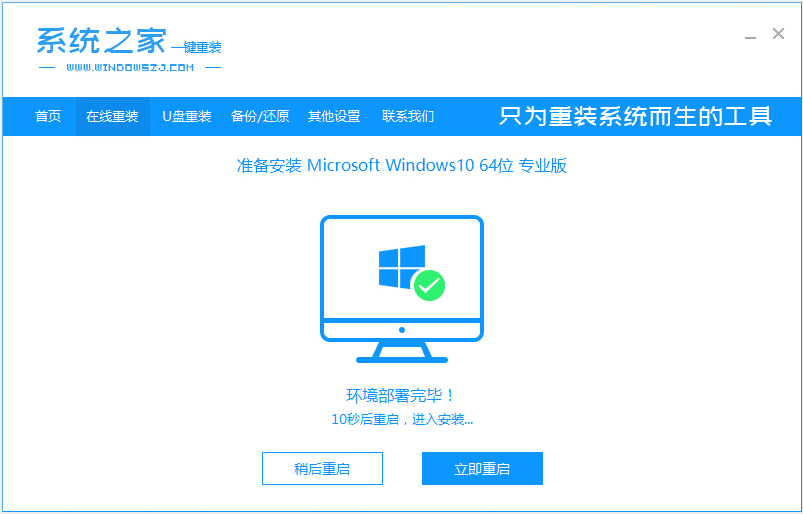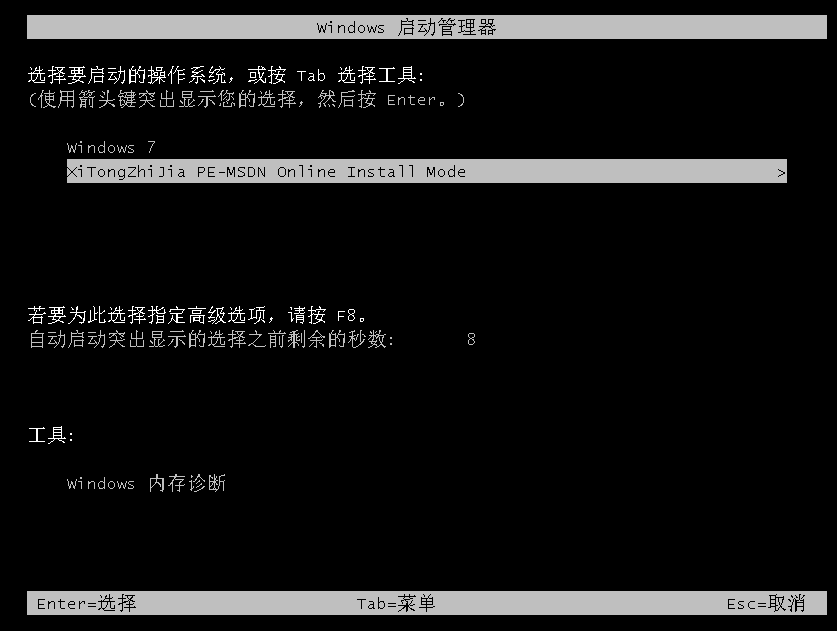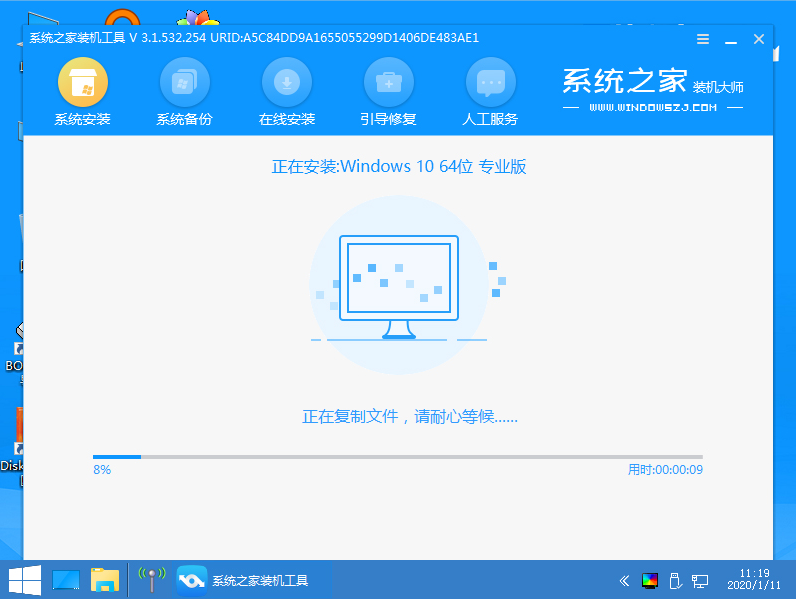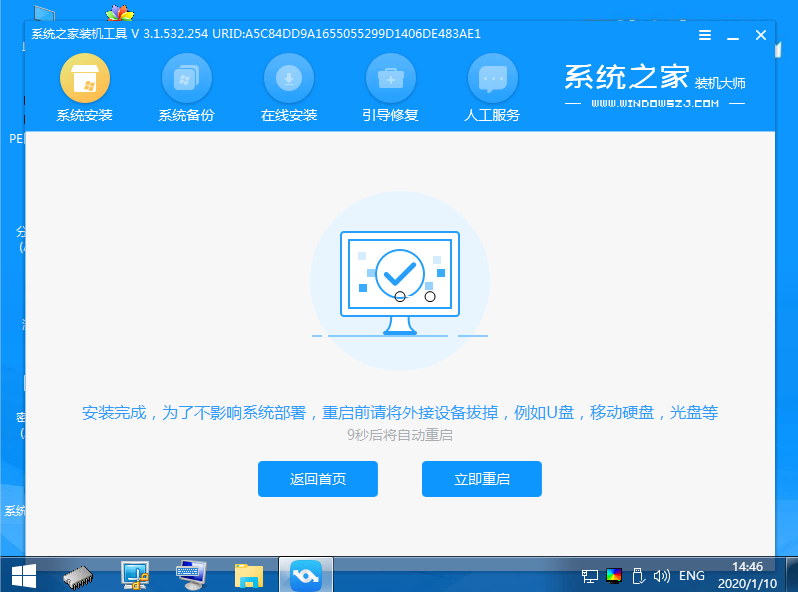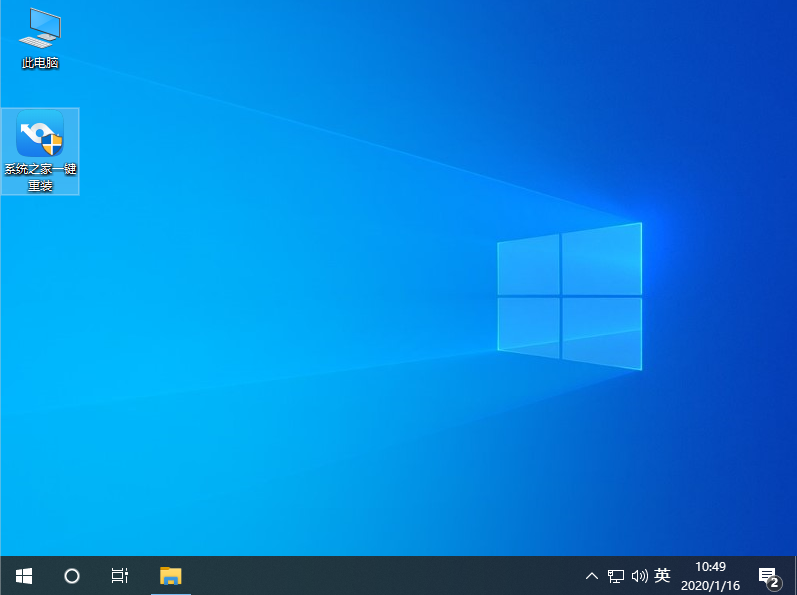Warning: Use of undefined constant title - assumed 'title' (this will throw an Error in a future version of PHP) in /data/www.zhuangjiba.com/web/e/data/tmp/tempnews8.php on line 170
教你电脑在线如何一键装机系统
装机吧
Warning: Use of undefined constant newstime - assumed 'newstime' (this will throw an Error in a future version of PHP) in /data/www.zhuangjiba.com/web/e/data/tmp/tempnews8.php on line 171
2021年06月01日 11:12:00
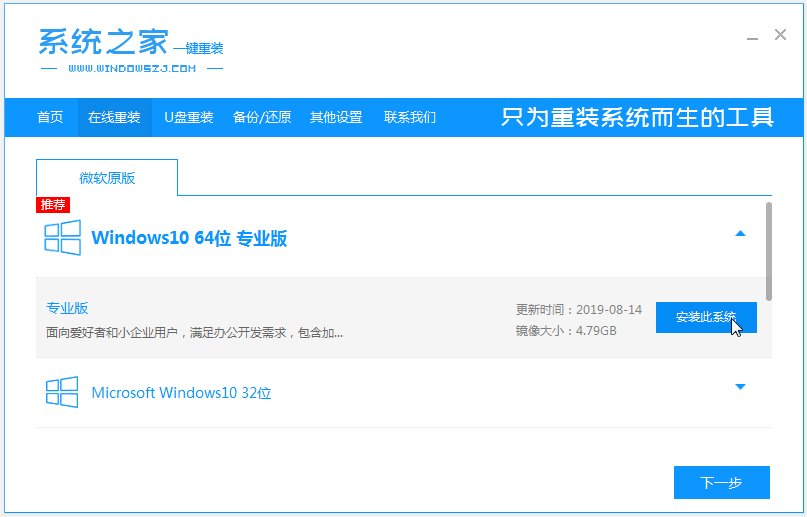
一键重装系统的方法比较适合电脑新手用户去重装系统,借助一些装机软件可以轻松实现在线一键装机的目的。那么电脑在线如何一键装机系统?下面小编就给大家演示一个简单的一键装机系统教程。
我们可以使用系统之家一键重装系统工具在线装机,具体的操作步骤如下:
1、在电脑上下载安装系统之家一键重装系统工具并打开,选择需要安装的系统,点击安装此系统。(注意在安装前,备份好重要资料,关掉电脑上的杀毒软件避免被拦截)
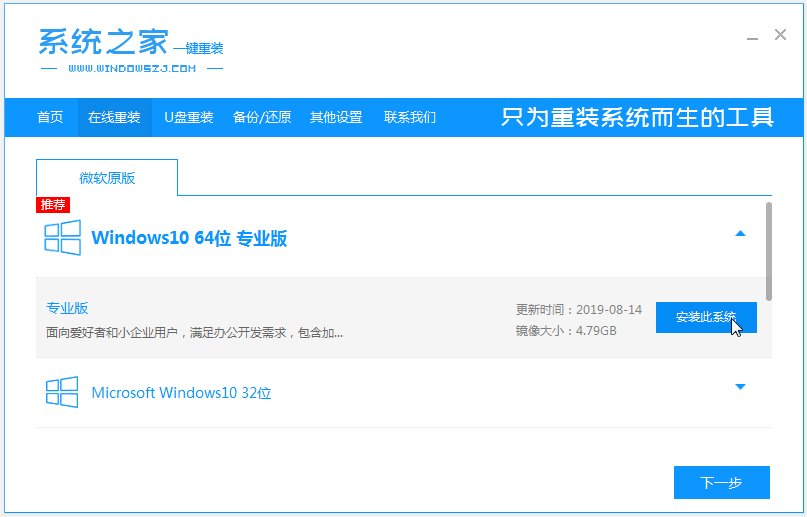
2、等待自动下载系统镜像文件资料。
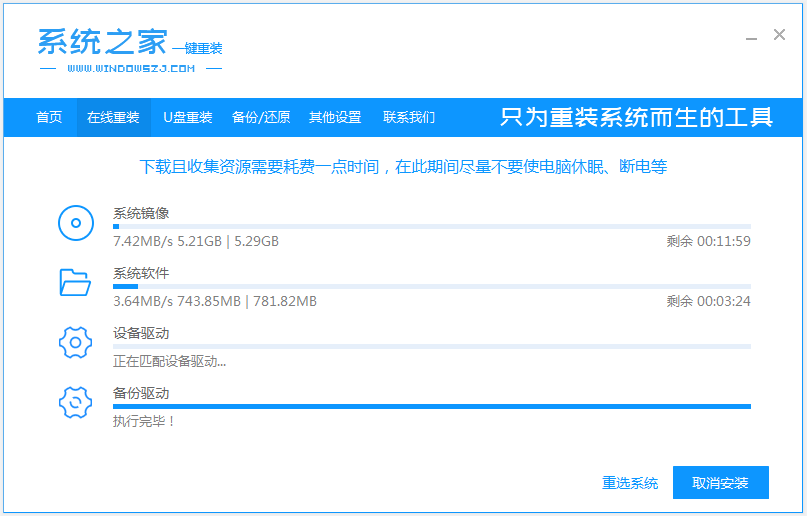
3、部署完成后,选择重启电脑。
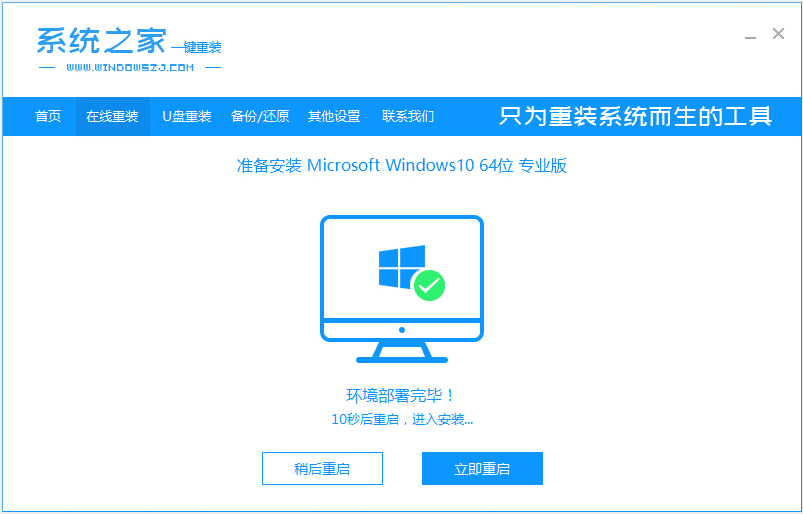
4、选择第二项xiaobai-pe系统进入。
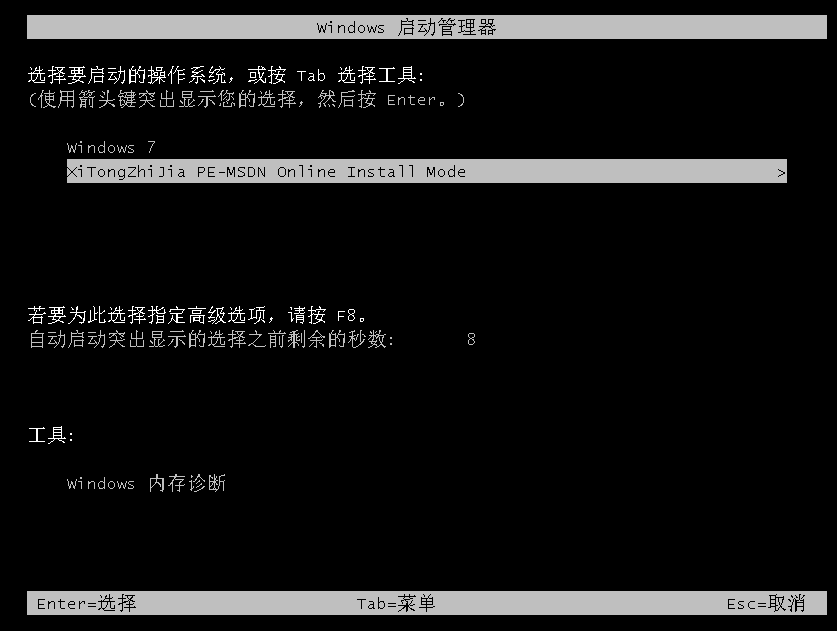
5、进入pe系统后,系统之家装机工具会自动开始安装系统。
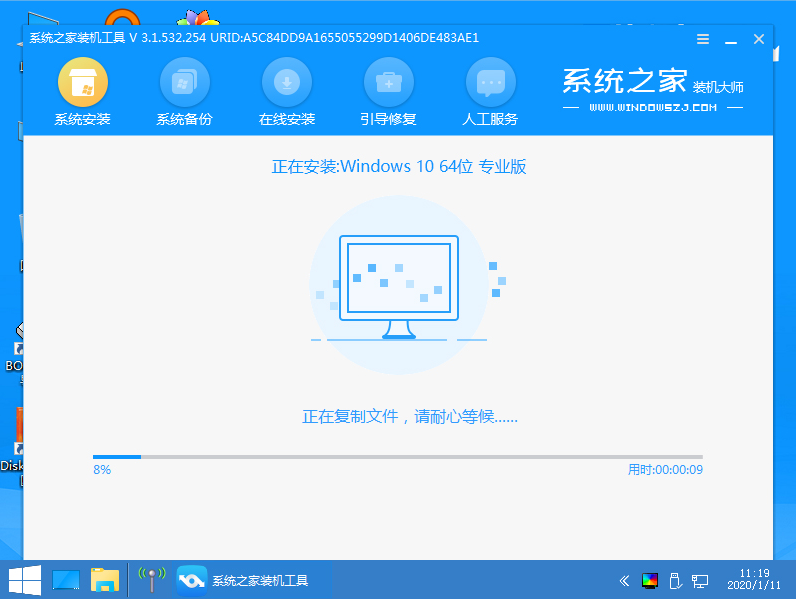
6、安装完成后,点击立即重启。
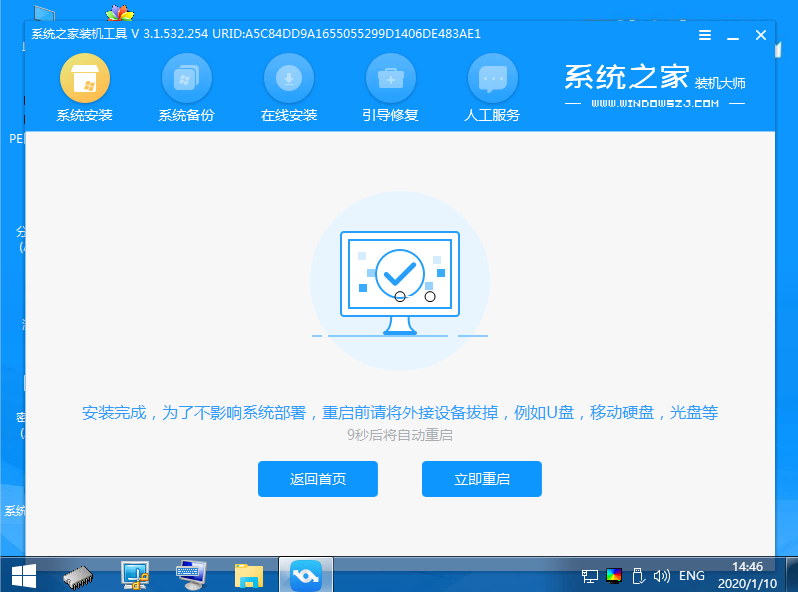
7、期间可能会多次自动重启电脑,进入系统界面即表示安装成功。
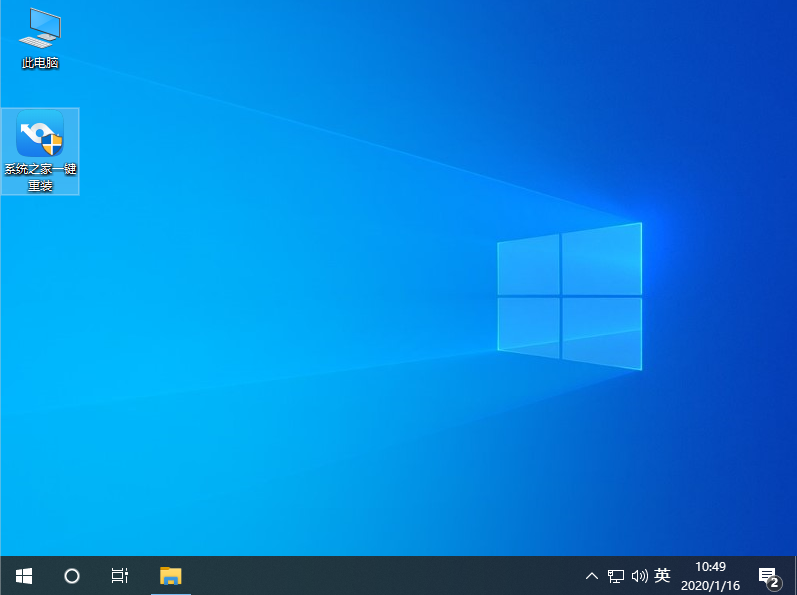
以上便是借助系统之家一键重装系统工具在线一键装机的方法,有需要的小伙伴可以去下载使用哦。